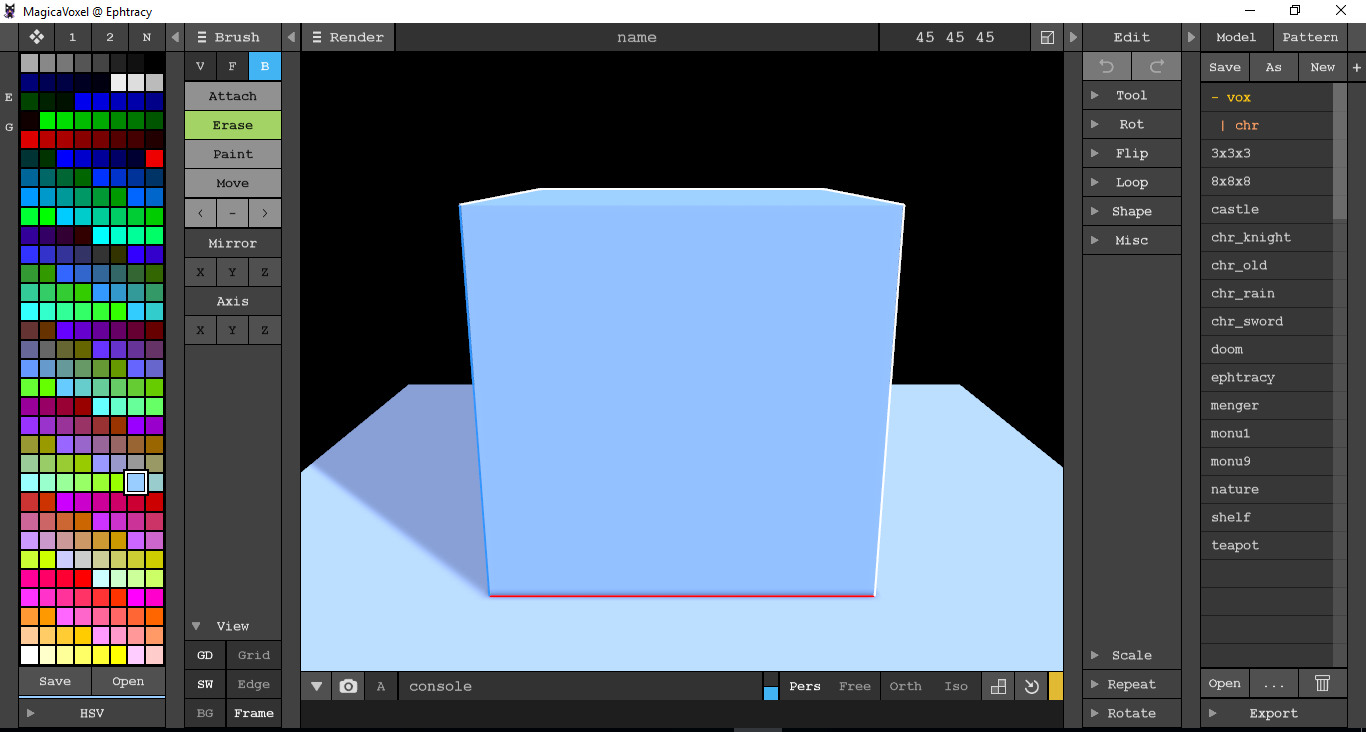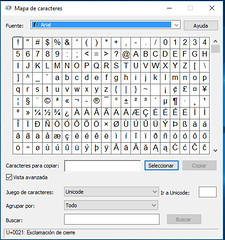Software: MagicaVoxel
MagicaVoxel, es un programa gratuito que no requiere de muchos recursos y se modela mediante Voxels, que viene a ser el equivalente al pixel pero en 3D. Se pueden crear sprite 3D y luego exportarlo a otros programas de modelado para seguir trabajando. Permite exportar los objetos creados en 3ds, obj, ply, las imágenes en png, tga y los sprite en 2d, entre otros formatos ademas de exportar las paletas de colores. También se pueden importar objetos y sprites con un tamaño de 126 pixeles al programa.
Soporta varias vistas, como la ortogonal, isométrica y la libre, además de añadir efectos como reflejos, suavizado, y cambiar el color de fondo. Desde la pagina de github del proyecto se pueden ver los atajos de teclado del programa en este link, y consultar algunas de las características del propio software.
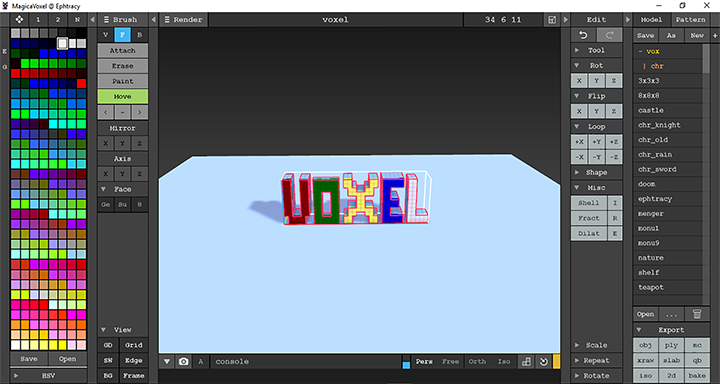
Con este software se pueden generar de manera rápida sprite 3D para luego riggearlos en otros programas, e incluso exportarlos a Unity 3D para nuestros videojuegos con un estilo pixel.
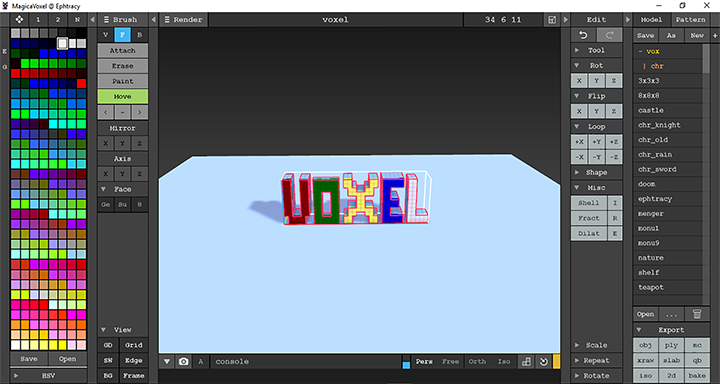
Con este software se pueden generar de manera rápida sprite 3D para luego riggearlos en otros programas, e incluso exportarlos a Unity 3D para nuestros videojuegos con un estilo pixel.
Desde el canal de Youtube de KingDes se puede visualizar un tutorial en el que se modela una mesa en MagicaVoxel.
Fuente: Canal Youtube KingDes
Software: Substance Allegorithmic
Allegorithmic es la compañía desarrolladora de un paquete de productos destinados a diseñar texturas y renderizarlas a tiempo real con una gran calidad sin necesidad de tener unos equipos demasiado potentes. Dispone de varias licencias; de prueba por unos treinta días, Indie y la Pro, su precio también varia según se compre una u otra o se escoja la suscripción mensual.
Substance Designer, con este software es posible crear bibliotecas de materiales a través de nodos, con un gran nivel de detalle, y viendo los cambios al instante. Se pueden realizar cambios de manera no destructiva, pudiendo volver al punto deseado. Los archivos con extensión .sbsar se pueden leer de manera nativa en varios programas como Unity 3D, Unreal Engine, Luberyard, Cinema 4D, 3DS Max, Maya, o Adobe Fuse entre otros.
Substance Painter, permite pintar los modelos digitalmente en 3D. Utilizando un pincel o un aerografo, y eligiendo materiales inteligentes, efectos de partículas, shaders o efectos de postprocesado que pueden verse reflejados al momento, ademas se pueden adquirir mas desde la Substance Store o descargar de manera libre desde Substance Share, donde han sido creados por los propios usuarios de la comunidad.
B2M, permite convertir cualquier bitmap a PBR (Renderizado Basado en Física), con un resultado muy realista. Desde la web de Allegorithmic se puede descargar dos guías sobre el del PBR volumen 1 y el volumen 2 desde este link.
En la web ademas se pueden consultar las guías de usuario de los programas desde este enlace y un foro en la comunidad de usuarios desde este otro enlace
Adán Martín realizo un tutorial de introducción en castellano sobre Substance Designer 5, se puede visualizar desde su canal de youtube en el siguiente vídeo.
Fuente: Canal Youtube Adán Martín
Desde el canal de 3DGameArt, se pueden visualizar varios tutoriales tanto en inglés como en castellano de Substance Designer, y de otros programas como Maya o Unity 3D. La lista de reproducción de los vídeo-tutoriales de Substance Designer estan accesibles desde este link.
Otro tutorial disponible en esta ocasión de Substance Painter es el de OscarPerezArt, disponible desde su canal de Youtube, se pueden comprar tambien a precio muy asequibles otros tutoriales de este artista desde su web o la página de Gumroad aquí.
Fuente: Canal Youtube OscarPerezArt
Recursos: Programación, caracteres especiales
Para insertar caracteres especiales en sistemas Windows se hace mediante la pulsación de la tecla ALT y a continuación el teclado numérico, dependiendo de la codificación de la tabla usada ASCII, Unicode, etc, saldrán unos caracteres u otros. En los teclados donde las seis primeras letras son QWERTY, es de codificación ASCII y basado en el alfabeto latino (Código Estadounidense Estándar para el Intercambio de Información), y constan de 128 caracteres.
Cuando se esta programando se hace necesario el uso de algunos de estos caracteres, como el símbolo menor que, las llaves... etc pero no aparecen en nuestros teclados lógicamente por la falta de espacio. Se puede recurrir a la aplicación de Window mapa de caracteres y buscar el símbolo necesario.
- Codificación ASCII
Almohadilla # ALT + 35Dolar $ ALT + 36
Euro € ALT + 0128
Menor que < ALT + 60Menor que > ALT + 62
División ÷ ALT + 246
Mas menos que ± ALT + 241
Diagonal / ALT + 47Diagonal \ ALT + 92
Barra | ALT + 0124
Sección § ALT + 21
Corchete [ ALT + 91Corchete ] ALT + 93
Llave { ALT + 123Llave } ALT + 125
Ordinal Masculino º ALT + 0186
Virgulilla ~ ALT + 126
- Sistema de codificación Unicode:
Suma ∑ U + 2211
Infinito ∞ U + 221E
Igual o menor que ≤ U + 2264
Igual o mayor que ≥ U + 2265
No igual a ≠ U + 2260
Casi igual a ≈ U + 2248
En la web de MSDN en este link, se puede consultar un apartado dentro de Visual Basic 2015 "operadores de C#", donde se muestra el operador y la función que desempeña.
Suscribirse a:
Comentarios (Atom)